Jak rychle skrýt hodnoty buněk v aplikaci Excel?
V některých případech, když pošleme list nebo sešit ostatním, můžeme chtít skrýt některé důležité nebo soukromé buňky před prohlížením ostatních. Tento kurz vám pomůže rychle vyřešit tento problém v aplikaci Excel.
Skrýt hodnoty buněk pomocí funkce Format Cells
Pomocí aplikace Kutools pro Excel můžete rychle skrýt buňku před zobrazením ostatními ![]()
 Skrýt hodnoty buněk pomocí funkce Format Cells
Skrýt hodnoty buněk pomocí funkce Format Cells
V aplikaci Excel můžete buňky formátovat, abyste dosáhli skrytí hodnot buněk.
1. Vyberte buňky, u kterých chcete skrýt hodnoty, a vyberte je kliknutím pravým tlačítkem Formát buněk z kontextového menu. Viz screenshot:

2. V Formát buněk dialogové okno pod Číslo vyberte kartu Zvyk z Kategorie seznam a zadejte ;;; do textového pole pod Styl. Viz snímek obrazovky:

3. cvaknutí OK. Pak jsou hodnoty buněk skryty.

Ale tato metoda může ostatním zabránit v prohlížení buněk zvenčí, pokud ostatní kliknou na buňku, mohou zobrazit hodnotu buňky v řádku vzorců. Viz screenshot:

Naštěstí dále představuji dobré řešení, jak úplně skrýt hodnoty buněk před ostatními.
 Pomocí aplikace Kutools pro Excel můžete rychle skrýt buňku před zobrazením ostatními
Pomocí aplikace Kutools pro Excel můžete rychle skrýt buňku před zobrazením ostatními
S Kutools pro ExcelJe Šifrovat buňky funkce, můžete nastavit heslo a zašifrovat vybrané buňky, uživatelé, kteří neznají heslo, nemohou zobrazit skutečné hodnoty buněk.
| Kutools pro Excel, s více než 300 užitečné funkce, které vám usnadní práci. |
Po instalace zdarma Kutools pro Excel, prosím, postupujte takto:
1. Vyberte buňky, které chcete skrýt, a klepněte na Kutools Plus > Šifrovat buňky. Viz snímek obrazovky:

2. Poté v rozbalovacím dialogovém okně zadejte a potvrďte heslo a typ šifrování. Viz screenshot:
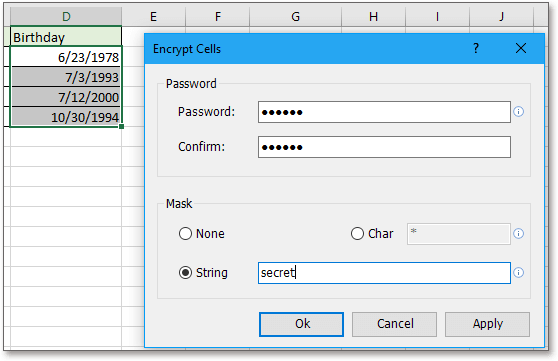
, klikněte Ok or Podat žádost. Nyní jsou buňky dekódovány. A ať kliknete kdekoli vně nebo uvnitř buněk, skutečné hodnoty nelze zobrazit.

Poznámka:
Chcete-li ji znovu zobrazit, můžete vybrat buňky a kliknout Kutools Plus > Dešifrovat buňkya do rozbalovacího dialogu zadejte správné heslo a poté klikněte na Ok > OK.
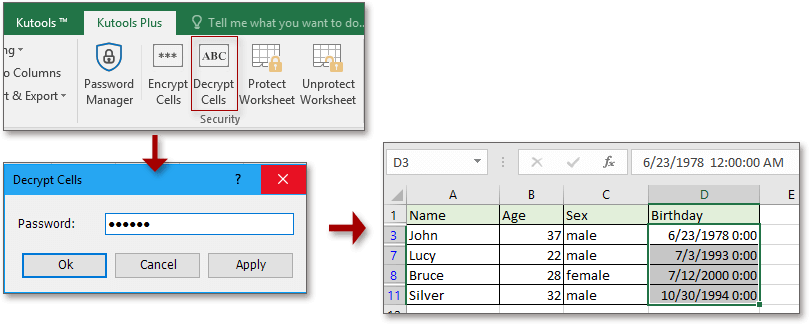
Nejlepší nástroje pro produktivitu v kanceláři
Rozšiřte své dovednosti Excel pomocí Kutools pro Excel a zažijte efektivitu jako nikdy předtím. Kutools for Excel nabízí více než 300 pokročilých funkcí pro zvýšení produktivity a úsporu času. Kliknutím sem získáte funkci, kterou nejvíce potřebujete...

Office Tab přináší do Office rozhraní s kartami a usnadňuje vám práci
- Povolte úpravy a čtení na kartách ve Wordu, Excelu, PowerPointu, Publisher, Access, Visio a Project.
- Otevřete a vytvořte více dokumentů na nových kartách ve stejném okně, nikoli v nových oknech.
- Zvyšuje vaši produktivitu o 50%a snižuje stovky kliknutí myší každý den!
